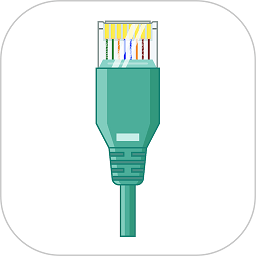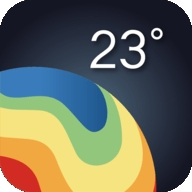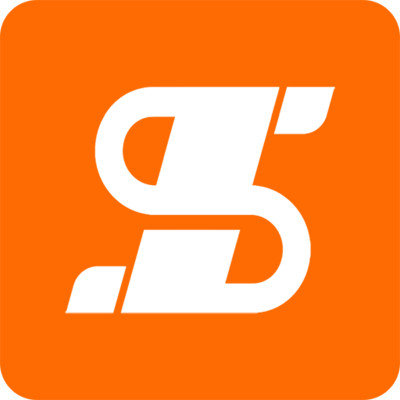联想笔记本开机后暗屏怎么办
2025-08-12 10:03:11来源:sxtmmc编辑:佚名
联想笔记本给我们带来了诸多便利,但有时开机后会遭遇暗屏故障,着实让人头疼。别担心,下面就为你送上实用的处理办法。
检查电源与连接
首先,确保笔记本已正确连接电源适配器,并且电源适配器工作正常。可以将适配器连接到其他正常设备上进行测试。同时,检查笔记本的电池是否电量充足,若电量过低也可能导致暗屏。另外,查看显示屏与笔记本的连接线缆是否松动,尝试重新插拔一下,说不定就能解决问题。
调节屏幕亮度
按下笔记本键盘上的亮度调节快捷键,通常是fn键与亮度调节图标组合(如fn+f5或fn+f6),将屏幕亮度调高一些,看是否能恢复正常显示。有时候可能是误操作导致亮度被调至最低。
重启与切换显示模式
尝试重启笔记本,说不定简单的重启就能让暗屏问题消失。重启后,如果还是暗屏,在开机过程中,多次按下屏幕切换键(常见的是fn+f4),尝试切换显示模式,比如从独显模式切换到集显模式,或者反之,看能否让屏幕正常亮起。
进入安全模式
如果正常启动暗屏,可尝试进入安全模式。在开机时不断按f8键(不同联想机型可能略有不同),选择进入安全模式。若能在安全模式下正常显示,可能是某些启动项或驱动程序导致的问题。可以在安全模式下卸载最近安装的软件或更新显卡驱动等,然后重启看是否恢复。
硬件排查

若上述方法都无效,可能存在硬件问题。检查显示屏是否损坏,可以外接一个显示器到笔记本,如果外接显示器能正常显示,基本可以确定是笔记本自身显示屏故障,需要联系联想售后更换屏幕。另外,显卡故障也可能导致暗屏,这种情况就需要专业人员进一步检测维修了。
遇到联想笔记本开机后暗屏不用怕,按照上述步骤逐步排查处理,很大程度上能解决问题,让你的笔记本恢复正常使用,继续为你高效工作和娱乐保驾护航。